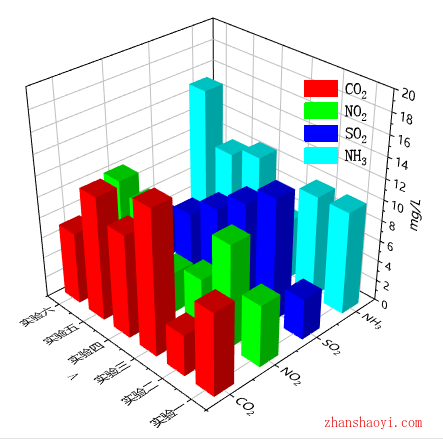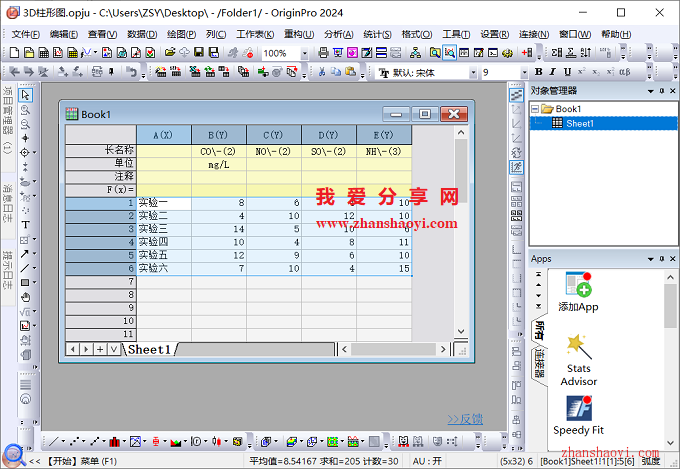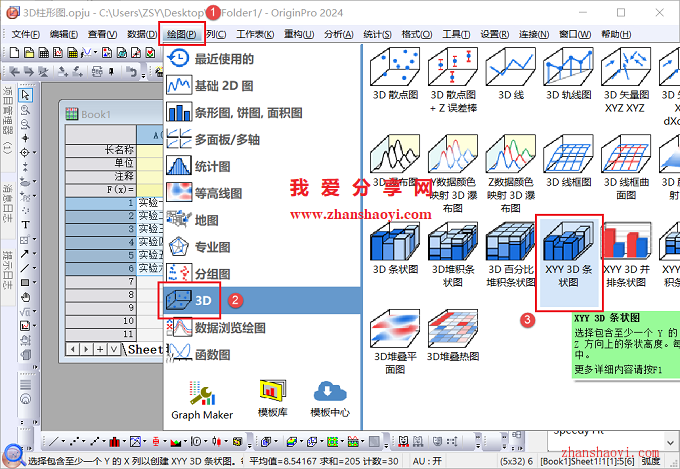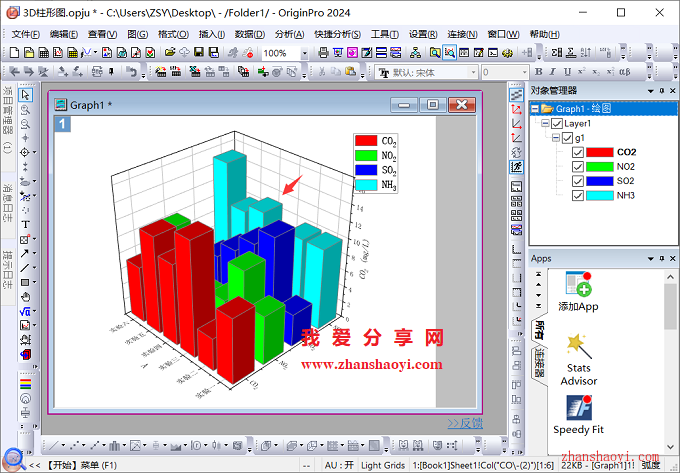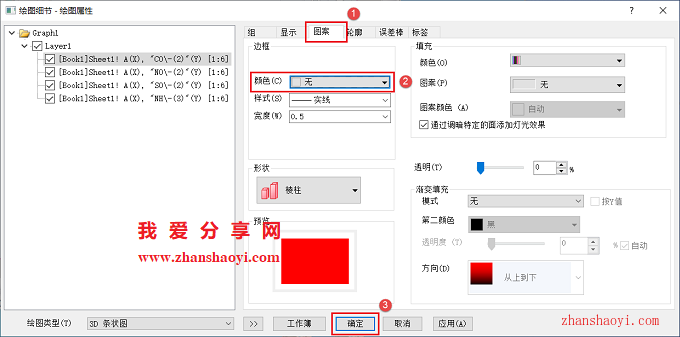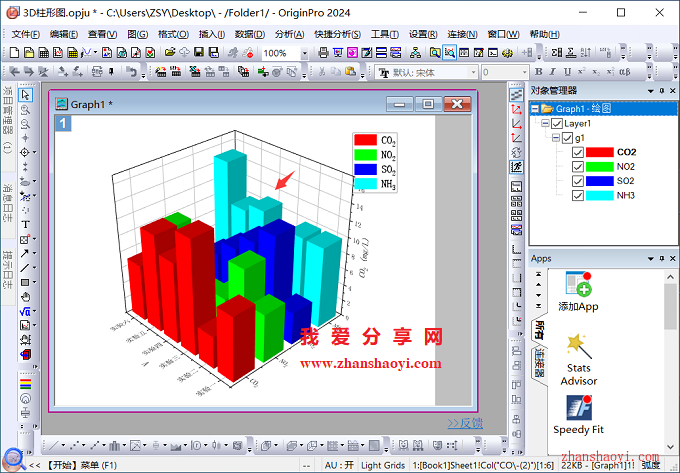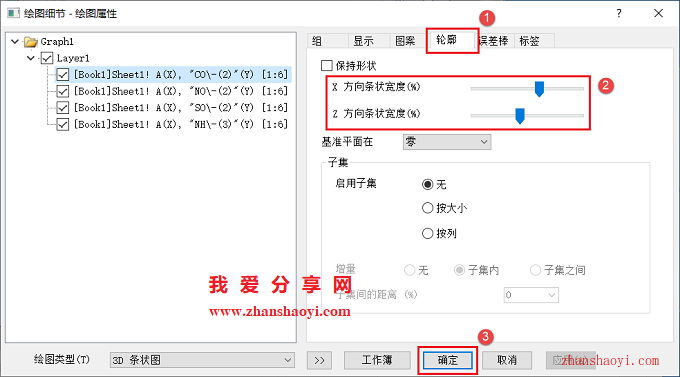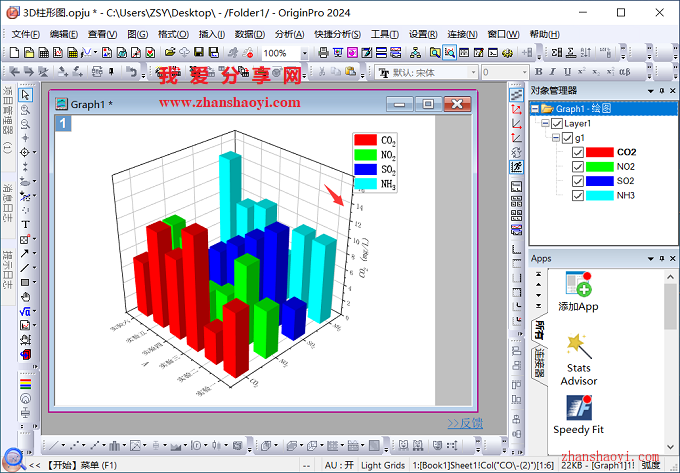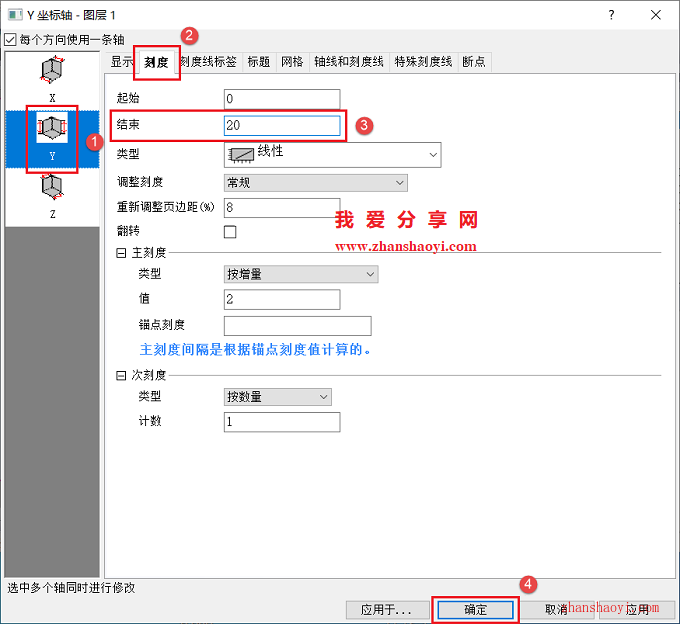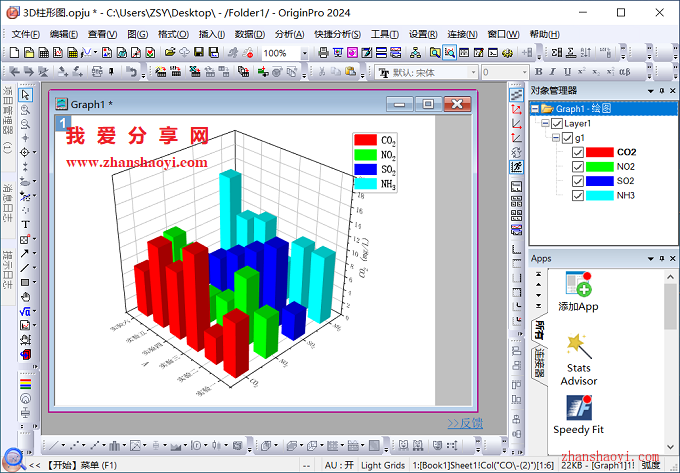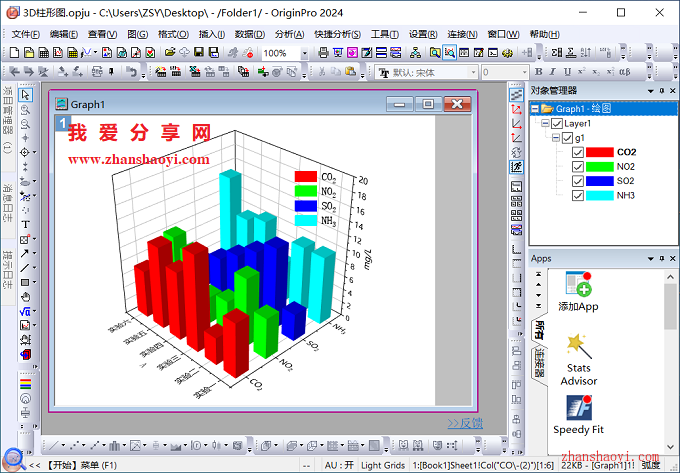Origin可以绘制非常精美的二维图,也可以做好看的3D图,本期给分享在Origin中绘制3D条状图的操作方法,如下:
操作步骤:
1、先打开Origin 2024软件,然后在Book1中输入如下示例数据,选中所有数据;
2、点击菜单栏中【绘图】→【3D】→【XYY 3D条状图】;
3、默认插入的3D条状图如下,第一步,隐藏柱形图框线,双击柱形图进行设置;
4、打开如下「绘图细节」窗口,先点击【图案】选项卡,将边框栏颜色设置为无,点击【确定】退出;
5、修改后图表效果如下,第二步,调整柱形图宽度,双击柱形图继续设置;
6、先点击【轮廓】选项卡,可根据实际合理调整X方向和Z方向条状宽度值,再点击【确定】退出;
7、调整后的柱形效果如下,第三步,调整柱形高度,我们想将图例移动至图表内,但初步判断默认的空白区域不够用,我们双击Y轴进行设置;
8、打开如下窗口,先点击【刻度】选项卡,调大结束值即可缩小柱形的高度,这里设置为20,设置完成点击【确定】退出;
9、修改后的条状图效果如下:
10、最后,调整图例位置和修改字体样式,完成3D条状图效果如下,有需要的小伙伴赶紧试试~~

软件智库
微信扫一扫加关注,我爱分享网官方微信公众号,专注分享软件安装和视频教程,让你一号在手,软件无忧!